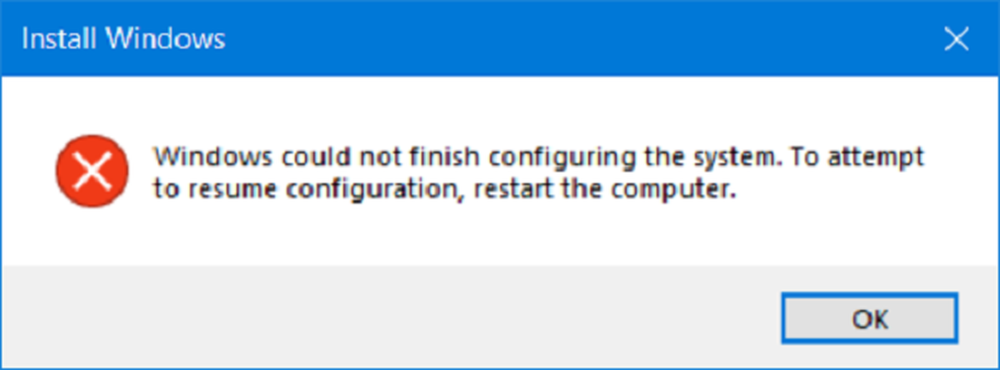Windows nu a putut pregăti computerul pentru a porni în faza următoare a instalării
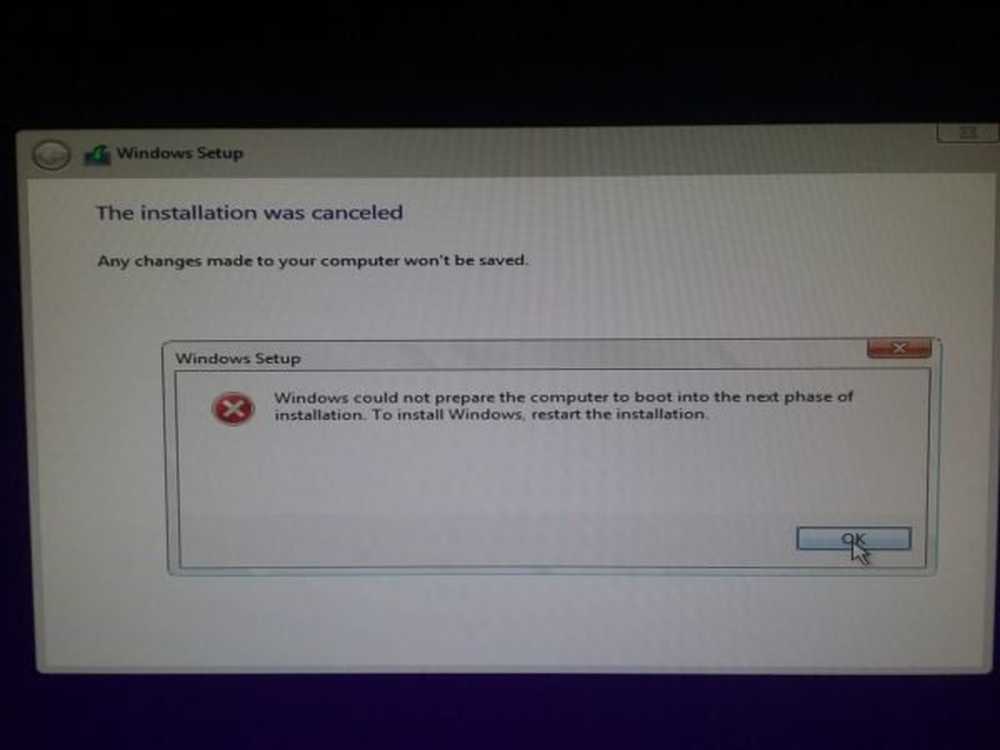
În timp ce faceți upgrade sau chiar curățați instalarea sistemului de operare Windows pe un computer, o serie de sarcini complexe au loc sub capota. Mulți utilizatori au raportat întâlniri Windows nu a putut pregăti computerul pentru a porni în faza următoare a instalării eroare. Stările de eroare-
Windows nu a putut pregăti computerul pentru a porni în faza următoare a instalării. Pentru a nu instala Windows, reporniți instalarea.
Această eroare nu este specifică unei anumite versiuni a sistemului de operare Windows și poate apărea pe oricare dintre versiunile Windows. Există multe cauze ale acestei probleme, cum ar fi BIOS-ul incompatibil, coruperea fișierelor de sistem, mediile de instalare necorespunzătoare și hardware-ul excesiv conectat și multe altele. În acest articol, vom învăța cum să scăpăm de această eroare.
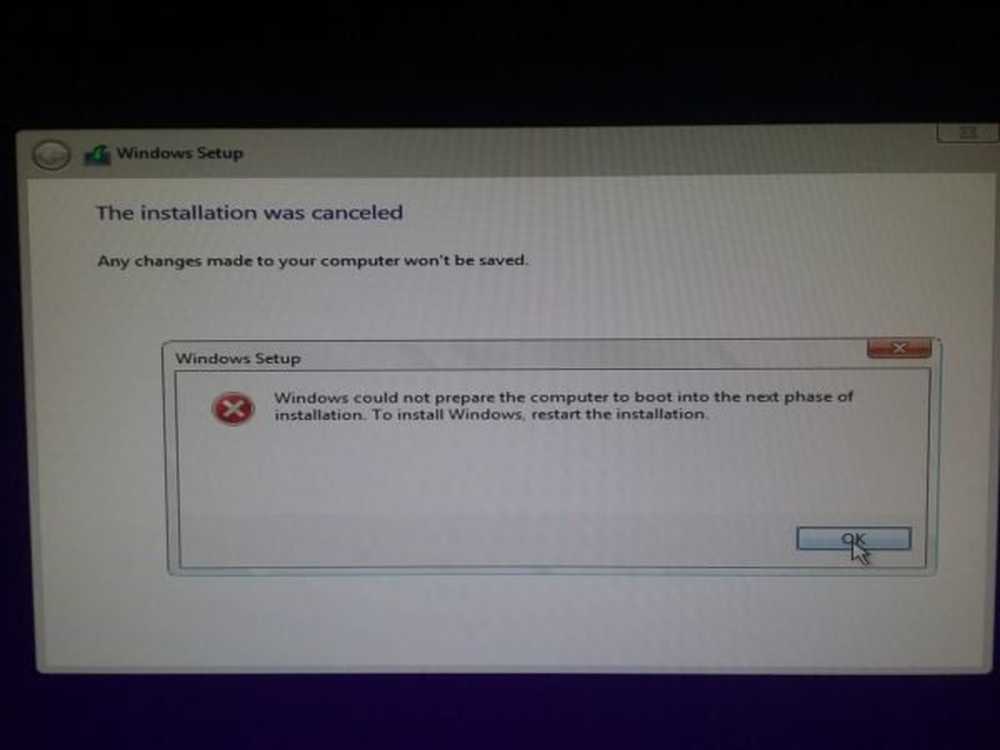
Windows nu a putut pregăti computerul pentru a porni în faza următoare a instalării
Vom întreprinde următoarele remedii pentru a scăpa de această eroare pe Windows 10:
- Scoateți hardware-ul inutil.
- Remediați BIOS-ul.
- Reconfigurați toate partițiile create.
- Refaceți unitatea USB bootabilă.
1] Scoateți hardware-ul inutil
Este posibil să fie necesar să dezactivați sau să eliminați hardware nou instalat, deoarece dispozitivele externe nu sunt prea inocente în declanșarea unei erori.Pentru aceasta, aș recomanda să încercați să deconectați fizic orice dispozitiv extern conectat la computer și să verificați dacă aceasta remediază eroarea.
2] Remediați BIOS-ul
Soluția principală pentru aceasta este actualizarea BIOS-ului sistemului. Dacă acest lucru nu vă ajută să puteți reseta BIOS-ul și să-l vedeți.
Porniți computerul și în timpul încărcării, apăsați pe F10 pentru a intra în BIOS - Dar ar putea fi și tasta F1, F2 sau Del.

Acum, apăsați pe F9 cheie pentru a obține promptul RestoreLoad configurație implicită acum pentru BIOS.
Faceți clic pe Da și urmați instrucțiunile de pe ecran pentru a seta BIOS-ul la setările sale implicite.
Reporniți computerul și verificați dacă acesta funcționează normal.
3] Reconfigurați toate partițiile create
De asemenea, puteți încerca să ștergeți și să recreați toate partițiile disponibile pe computer și să verificați dacă acestea rezolvă problemele dvs..
4] Refaceți unitatea Bootable
Pentru a remedia această problemă, va trebui să faceți o unitate USB de boot USB 10 bootabilă și apoi să porniți calculatorul utilizând
Sper că acest lucru vă ajută!